OnePlus je jedným z mála výrobcov, ktorí podporujú rootovanie svojich zariadení. Nie je preto divu, že OnePlus 6T je momentálne najlepší telefón ak sa chcete pohrať s vlastnými ROM. Odomknúť telefón OnePlus je rovnako jednoduché ako Pixel, a to vám umožní nainštalovať ďalšie rámce, ako je Xposed alebo flash vlastné ROM.
Pred rootovaním telefónu budete musieť odomknúť bootloader a nainštalovať vlastné obnovenie, napríklad TWRP. Budete tiež potrebovať Mac alebo PC na odosielanie príkazov do telefónu a niekoľko nástrojov:
- Vlastné obnovenie TWRP 3.2.3 (súbor .img)
- Vlastné obnovenie TWRP 3.2.3 (súbor .zip)
- Minimálne ADB a Fastboot (pre používateľov systému Windows)
- Magisk v17.3 (súbor .zip)
Pre túto príručku budem používať OnePlus 6T ako referenčné zariadenie, ale kroky uvedené nižšie by mali fungovať aj pre staršie zariadenia. Len sa uistite, že ste si stiahli Obnova TWRP pre vaše zariadenie OnePlus.
Ako odomknúť bootloader na telefóne OnePlus
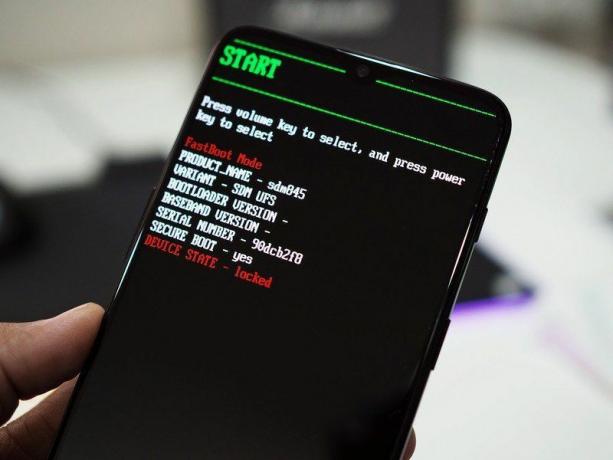
Odomknutie bootloadera vám umožní jednoducho flashovať vlastné ROM do vášho zariadenia. Skôr ako začneme, je vhodné zálohovať si dáta v telefóne.
- OTVORENÉ nastavenie zo zásuvky aplikácie alebo domovskej obrazovky.
- Posunúť nadol na koniec stránky.
- Klepnite O telefóne.
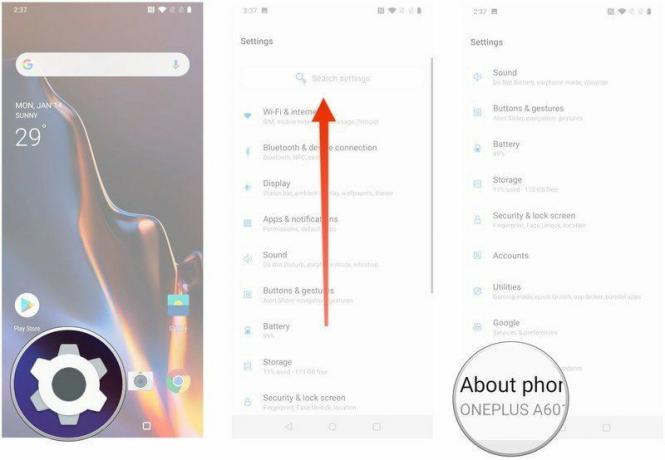
- Klepnite na ikonu číslo zostavy sedemkrát.
- Vráťte sa a klepnite na Systém podmenu.
- Klepnite Možnosti vývojára.

- Prepnúť OEM odblokovanie a zadajte kód PIN zariadenia.
- Klepnite Povoliť.
- Prejdite nadol a prepnite ladenie USB.

Teraz je bootloader pripravený na odomknutie. Pripojte svoj telefón OnePlus k počítaču pomocou pribaleného kábla USB a vyberte ho Minimálne ADB a Fastboot. Spustite príkazové okno v tomto priečinku podržaním klávesu Shift na klávesnici, kliknite pravým tlačidlom myši a vyberte Tu otvorte okno PowerShell z kontextového menu. Keď spustíte PowerShell, zadajte nasledujúci príkaz:
adb reboot bootloaderZariadenie sa zavedie do ponuky rýchleho spustenia a v spodnej časti ponuky budete môcť vidieť stav zavádzača – či už je uzamknutý alebo odomknutý. Zadajte nasledujúci príkaz na odomknutie zavádzača:
fastboot oem unlockPo zadaní príkazu sa na vašom zariadení zobrazí potvrdzujúca správa. Na výber použite tlačidlá hlasitosti ODOMKNÚŤ BOOTLOADER a stlačením tlačidla napájania potvrďte svoj výber. Zobrazí sa krátka správa oznamujúca, že bootloader bol odomknutý a zariadenie bude resetované.
Prejdite úvodnou konfiguráciou, aby ste nastavili svoje aplikácie na zariadení, a znova budete musieť povoliť možnosti vývojára a prepnúť ladenie USB.
Ako odomknúť bootloader na T-Mobile OnePlus 6T
Ak používate T-Mobile variant OnePlus 6T, musíte najskôr získať od operátora odblokovací kód, až potom budete môcť odomknúť bootloader. Uistite sa, že čítate Zásady odomknutia SIM karty T-Mobile skôr, ako začnete, a ak spĺňate podmienky, budete môcť požiadať o kód pomocou Aplikácia Odomknutie zariadenia od T-Mobile.
Ak v telefóne ešte nie je nainštalovaná aplikácia, budete musieť získať kód hovoriť so starostlivosťou o zákazníkov T-Mobile. Keď budete mať kód, môžete postupovať podľa vyššie uvedených krokov a prepínať odblokovanie OEM a ladenie USB.
Získajte číslo IMEI svojho zariadenia vytočením *#06#. Budeme to potrebovať neskôr, tak si to niekam zapíšte. Teraz pripojte T-Mobile OnePlus 6T k počítaču pomocou kábla USB dodaného s telefónom a extrahujte Minimálne ADB a Fastboot. Ak používate Mac, stačí spustiť príkazové okno a zadať príkazy uvedené nižšie.
Spustite príkazové okno v tomto priečinku podržaním klávesu Shift na klávesnici, kliknite pravým tlačidlom myši a vyberte Tu otvorte okno PowerShell z kontextového menu. Keď spustíte PowerShell, zadajte nasledujúci príkaz:
adb reboot bootloaderZariadenie sa zavedie do ponuky rýchleho spustenia. Zobrazte odblokovací kód zadaním nasledujúceho príkazu:
fastboot oem get_unlock_codeTeraz budete musieť získajte token na odomknutie od OnePlus. Zadajte číslo IMEI svojho zariadenia, svoju e-mailovú adresu a odblokovací kód, ktorý vidíte v príkazovom okne na stránke služby odomknutia OnePlus a stlačte Odoslať.
Token na odomknutie (vo formáte .bin) dostanete na svoj e-mail. Presuňte to na Minimálne ADB a Fastboot priečinok a zadajte nasledovné:
fastboot flash cust-unlock Váš T-Mobile OnePlus 6T je konečne pripravený na odomknutie. Na odomknutie zavádzača zadajte nasledujúci príkaz:
fastboot oem unlockAko rootovať telefón OnePlus
Po odomknutí zavádzača a nastavení telefónu je čas nainštalovať vlastné obnovenie. TWRP vám umožňuje rootovať vaše zariadenie OnePlus prostredníctvom modulu Magisk a zjednodušiť vám flashovanie. ROM. Vezmite stiahnutý súbor .img TWRP, ktorý ste stiahli vyššie, a presuňte ho do Minimal ADB a Fastboot priečinok.
Pripojte svoj telefón OnePlus k počítaču pomocou pribaleného kábla USB a presuňte súbory .zip TWRP a Magisk do internej pamäte zariadenia pomocou prieskumníka súborov systému Windows.
Opätovným vykonaním vyššie uvedených krokov spustite príkazové okno z priečinka Minimal ADB a Fastboot. Keď máte spustený PowerShell, zadajte nasledujúci príkaz na zavedenie do režimu rýchleho spustenia:
adb reboot bootloaderV ponuke rýchleho spustenia zadajte nasledujúci príkaz na inštaláciu TWRP:
fastboot boot twrp-3.2.3-1-fajita.imgPri štarte uvidíte blikať logo Team Win. Zadajte svoje heslo a prejdite prstom po Prejdením prstom povolíte úpravy možnosť začať v spodnej časti stránky. Zasiahnite Inštalácia pokračujte a vyberte súbor TWRP 3.2.3.zip z internej pamäte vášho zariadenia. Posunutím potvrďte Flash na inštaláciu vlastného obnovenia. Po nainštalovaní TWRP sa vaše zariadenie reštartuje.
Ak chcete rootovať svoj telefón OnePlus pomocou Magisk, vypnite zariadenie a spustite TWRP podržaním tlačidla tlačidlá zníženia hlasitosti a napájania súčasne. V ponuke TWRP vyberte Inštalácia a prejdite na súbor .zip Magisk. Po dokončení inštalácie vyberte Reštartovať pre spustenie späť na domovskú obrazovku.
Vaše zariadenie OnePlus by teraz malo byť zakorenené a uvidíte aplikáciu Magisk Manager, ktorá vám umožní nainštalovať ďalšie moduly. Rootovanie telefónu zvyčajne narúša funkčnosť Google Pay, ale Magisk ponúka šikovné riešenie:
- OTVORENÉ Magisk manažér zo zásuvky aplikácie.
- Klepnite na ikonu tri vodorovné čiary v ľavom hornom rohu.
- Vyberte Magisk Hide.
- Posuňte zobrazenie nadol a začiarknite políčko vedľa položky Google Pay.

Magisk Hide v podstate skrýva skutočnosť, že váš telefón je rootovaný, čo umožňuje prevádzkovať služby ako Google Pay. Môžete to povoliť individuálnym pridaním aplikácií na bielu listinu z ponuky Magisk Hide.
To je všetko. Narazili ste na nejaké problémy pri rootovaní zariadenia OnePlus? Dajte mi vedieť v komentároch nižšie.
